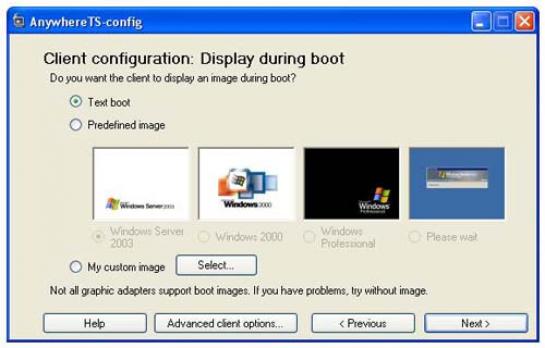
S PRAZNO DENARNICO V ŽEPU
Na spletnih straneh najdemo različne rešitve, ki se med seboj razlikujejo tako po možnostih kot tudi ceni. Nekateri ponujajo rešitve tako za strežniški kot odjemalski del, drugi se osredotočajo le na rešitve za določen segment. Potreba po racionalni porabi sredstev, ki so nam na voljo, je v času vsesplošne krize toliko večja, zato verjamem, da si nihče ne želi kupiti »mačka v žaklju«. Da se izognemo neljubim presenečenjem, je smiselno posamezno rešitev dobro preizkusiti, ugotoviti, ali nam ustreza, in se odločiti na podlagi argumentov za in proti.
Začnimo s preprostim primerom. Na strežniški strani bomo uporabili strežnik VMware, ki smo ga spoznali v februarski številki (gostitelj OS Linux, strežnik VMware, navidezni računalniki z Windows XP in 1 GB navideznega delovnega pomnilnika). V vlogi lahkega odjemalca bomo uporabili starejši računalnik in poskusili ugotoviti praktične potrebe in možnosti. Ker želimo biti res cenovno učinkoviti, smo poskusili najdi brezplačnega odjemalca, ki bi bil dovolj zmogljiv in kar se da preprost za uporabo.
Zelo mi je všeč odprtokodni AnywhereTS (http://anywherets.com/). AnywhereTS je na voljo v dveh različicah – kot brezplačni AnywhereTS in komercialni AnywhereTS Pro. AnywhereTS je namenjen namestitvi v okolju Windows (2000, XP, Server 2003/2008). Ko prenesemo namestitveno datoteko (http://anywherets.com/download/anywherets_installer.zip), zaženemo najprej datoteko AnywhereTS.msi, nato še datoteko Setup.exe, ki nam iz spleta prenese in samodejno namesti paket SQL strežnik (SQL Server 2005 Express Edition). Pri morebitnih težavah najdemo napotke v priloženih besedilnih datotekah. Po končani namestitvi zaženemo AnywhereTS Admin in izvedemo brezplačno registracijo. Po vnosu registracijske kode (v našem primeru 6CNT-VJ9R-8E8A-19U3), lahko začnemo pripravo programske opreme lahkega odjemalca.
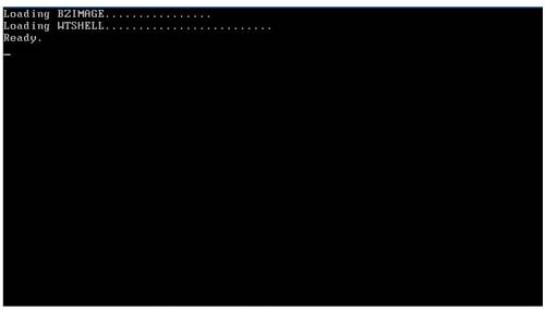
V našem primeru virtualizacijski strežnik oziroma navidezna delovna postaja ni v računalniku z nameščenim AnywhereTS, zato pod Terminal Server izberemo tretjo možnost in z gumbom Add dodamo IP-naslov želenega navideznega računalnika (npr. 192.168.200.202). Strežnika TFTP v tem primeru ne bomo uporabili, zato lahko vrednost za TFTP pustimo nespremenjeno. Ker imamo v omrežju že strežnik DHCP, pustimo nespremenjeno tudi to vrednost. Določimo še druge parametre in potrdimo vnos. Po shranitvi parametrov se nam odpre okno z dobrodošlico (Welcome to AnywhereTS). AnywhereTS bomo uporabili za pripravo zagonske slike CD-medija, saj želimo lahki odjemalec zagnati neposredno s CD-ja. Izberemo možnost Make client – Make client image. Ker želimo kar se da samodejno delovanje, izberemo možnost Unmanaged. Slabost tega načina je, da je treba v primeru spremembe parametrov (npr. ločljivost zaslona, jakost zvoka ...) znova generirati sliko zagonskega medija. Če nam to ni všeč, izberemo možnost Managed, a je treba narediti določene spremembe. Ker imamo brezplačno različico, izberemo v nadaljevanju možnost AnywhereTS client, ki je v primerjavi s plačljivo različico Pro omejena (npr. največja ločljivost zaslona, ni podpore za preusmeritev zaporednega oziroma USB-vmesnika ...). Sledi korak izbire protokola, ki bo v našem primeru zaradi uporabe oddaljene povezave na Windows XP kar Microsoft Terminal Server oziroma RDP. V polje Another server vnesemo IP-naslov navideznega računalnika (v našem primeru je to 192.168.200.202). Med omrežnimi nastavitvami lahko izberemo možnost Auto-detect, IP-naslov svojega lahkega odjemalca pa lahko določimo ročno ali prek strežnika DHCP (use DHCP). Samodejno nastavitev lahko izberemo tudi za zvočno kartico in grafiko. Glede na različico Windows ,do katere dostopamo, lahko določimo želeno ločljivost (npr. 1024 x 768, 24-bitna globina). V koraku, ki sledi, določimo želen videz prijavnega okna našega lahkega odjemalca. Izbiramo lahko med besedilnim načinom, pripravljenimi slikami ali pa uporabimo lastno sliko (npr. logotip podjetja, opozorilo glede nepooblaščene uporabe ...). Popolnoma na koncu izberemo še način zagona lahkega odjemalca V brezplačni različici sta podprta zagon prek omrežja in s CD-ja, komercialna podpira tudi druge načine (npr. USB-ključek). Izberemo izdelavo slike za CD in vnos potrdimo. Rezultat je približno 11 MB velika datoteka (*.iso), s katero lahko izdelamo zagonsko zgoščenko. Računalnik, ki ga želimo uporabiti v vlogi lahkega odjemalca, le še zaženemo s te zgoščenke (pogoj je ustrezna nastavitev zagona v BIOS-u). Pomembno pa je, da vsebina morebitnega trdega diska ostane nedotaknjena.
Poskusimo še z možnostjo zagona preko omrežja. V tem primeru bomo določene že pripravljene nastavitve (TFTP, DHCP ...) popravili z možnostjo Tools – Configure. V vlogi strežnika TFTP bomo uporabili računalnik z nameščenim AnywhereTS. Posledica te spremembe bo vprašanje od dodelitvi potrebnih pravic privzetemu imeniku, v katerem bodo dateke strežnika TFTP. Aktiviramo možnost DHCP and TFTP Service (Bind Service to a network) in določimo naslovni prostor, ki je na voljo za uporabnike DHCP-ja. Podobno kot v prvem primeru po vrnitvi v osnovni meni izberemo MakeClient – Make client image in izberemo možnost Managed. Postopek nadaljujemo z izbiro odjemalca TS in vrsto povezave. Pri nastavitvi omrežja izberemo Specifiy IP address (ročno vnesemo IP potrebne nastavitve (IP-naslov, maska, privzet prehod, DNS) v polje Managed pa vpišemo IP-naslov strežnika TFTP (strežnik z nameščenim AnywhereTS), v katerem bodo/so shranjene potrebne konfiguracijske datoteke. Druge nastavitve so enake kot prej, le da na koncu namesto zagonske metode izberemo možnost Network Boot. Posledica je izdelava potrebnih datotek v strežniku TFTP (v lokalnem imeniku, ki smo ga določili). Zagon lahkega odjemalca izvedemo tako, da v BIOS-u izberemo možnost zagona prek omrežja PXE (Preboot eXecution Environment). Če omrežna kartica zaradi starejšega datuma strojne opreme ne podpira zagona preko PXE, lahko to storimo z zagonsko disketo oziroma s CD-jem (Tools – Create boot media), s čimer zagotovimo ustrezno podporo omrežni kartici – podprte so najpogostejše kartice, ne pa vse.
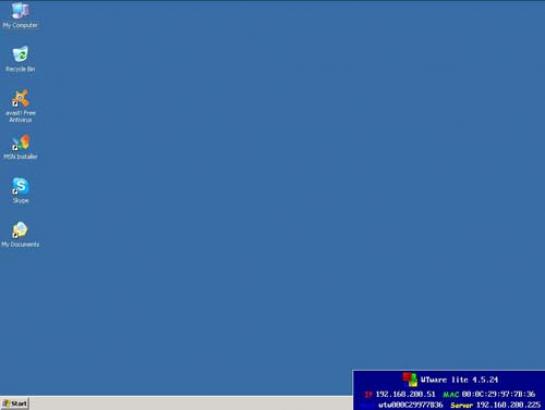
Do zdaj smo počeli vse skupaj precej »primitivno«. Za večje število uporabnikov je smiselno uporabiti nastavitve z upravljanjem odjemalcev (Manage Clients). Določimo lahko nastavitve za posamezne odjemalce in vse, ki še niso dodani (Default settings for not yet discovered clients). Posameznega odjemalca dodamo z možnostjo Add client. V polje Client Name vpišemo poljubno ime (npr. mojMikro1) v polje MAC Address pa vpišemo MAC-naslov omrežne kartice. Preberemo ga lahko s same omrežne kartice ali z zaslona odjemalca ob zagonu prek omrežja (zagon PXE). Podobno kot prej lahko izberemo vrsto povezave (v našem primeru RDP) in IP-naslov navideznega računalnika. Podprt je tudi vpis uporabniške domene, uporabniškega imena in gesla. Pri vpisu teh podatkov, se bo lahki odjemalec samodejno prijavil, kar je zanimivo za domačo uporabo, manj primerno pa za poslovno okolje (vpis dela podatkov). Na zavihku Interface določimo še nastavitve za zvok oziroma sliko. Nastavitve pod RDP in ICA lahko pustimo nespremenjene, določene uporabne nastavitve pa lahko najdemo pod Misc (tipkovnica, časovno območje ...).
Končajmo pregled programa AnywherTS še s kratkim napotkom. Proizvajalec priporoča v vlogi lahkega odjemalca osebni računalnik, ki ima vsaj procesor Pentium II 233 in 32 MB delovnega pomnilnika ter ethernetni vmesnik s podporo za PXE v BIOS-u ali disketno enoto, trdim diskom oziroma CD-enoto. V praksi pa se je pokazalo kot bistveno ugodnejša konfiguracija z 48 oziroma 64 MB delovnega pomnilnika.
WTware
Brezplačno različico ponuja tudi komercialni WTware (Windows Terminal ware - www.wtware.com/). Različico Lite lahko prenesemo s spletne strani www.winterminal.com/. Trenutna »aktualna« beta različica nosi oznako 4.5.24 in je stara dobro leto. Podobno kot pri AnywhereTS se tudi pri tem paketu namesti tudi strežnik TFTP. V brezplačni različici podpira WTware zagon lahkega odjemalca s CD-ja, trdega diska ali USB-ključka. Zagonsko sliko CD-ja (*.iso) datoteko izdelamo z generatorjem (Wtware – Boot from CD – CD image generator). Celotno konfiguracijo omrežnih nastavitev (IP-naslov, maska omrežja, privzeti prehod, strežnik DNS) lahko zapišemo na CD, prav tako lahko nanj zapišemo celotno konfiguracijo lahkega odjemalca (Terminal configuration file – Write to CD – v polju configuration pokažemo na želeno konfiguracijo odjemalca). Pri pisanju konfiguracijske datoteke lahkega odjemalca nam lahko pomaga datoteka wizard.wtc, ki jo najdemo v imeniku ...WTware\TFTPDROOT\lite\4.5.24\configs oziroma opis na strani www.wtware.com/docs/config.html. Datoteka odjemalca mojmikro.wtc je videti takole:
win2kIP = 192.168.200.225.........................................(IP-naslov strežnika za TS)
user=mojmikro.......................................................(uporabniško ime)
password=m0jm1kro007............................................(geslo)
video = vesa(X)......................................................(tip gonilnika)
resolution = 1024x768................................................(ločljivost)
bpp = 16................................................................(barvna globina zaslona)
mouse_wheel = off..................................................(tip miške)
Z opisano konfiguracijo se je star računalnik z 32 MB delovnega pomnilnika »postavil« s CD-ja (datoteka ISO, velika dobrih 8 MB) kot za šalo. V času zagona lahko pritisnemo tipko Delete, kar nas pripelje v meni za nastavitve lahkega odjemalca, ki nam omogočajo spremembo nastavitev (npr. ločljivost, barvna globina ...) oziroma namestitev/posodobitev različice lahkega odjemalca na trdi disk. Možnost eksperimentiranja z nastavitvami je zanimiva, saj pri težavah ni treba vedno znova pripravljati medija. Če ne gre drugače, lahko uporabimo tudi možnost razhroščevanja (debug). Jasno je, da pri namestitvi na trdi disk izgubimo dotedanjo vsebino tega. Za marsikoga bo morda zanimiva rešitev uporabe pomnilnika Flash prek vmesnika IDE (z uporabo vmesnika CF2IDE). Podobno kot pripravimo slike CD-ja, pripravimo tudi zagonski USB-ključek. Pripravimo ga s pripomočkom Setup to USB-flash, konfiguracijska datoteka pa je lahko enak kot prej. WTware Lite zasluži pohvalo. V praksi je uporabna možnost izpisa informacij o lahkem odjemalcu – do omrežnih nastavitev odjemalca lahko pridemo tako, da zapeljemo miško v spodnji desni konec zaslona oziroma izberemo razhroščevanje. Pohvale vredna je tudi možnost spreminjanja shranjenih nastavitev na disku, kar zagotavlja prilagodljivost in neodvisnost lahkega odjemalca pri za zagonu.
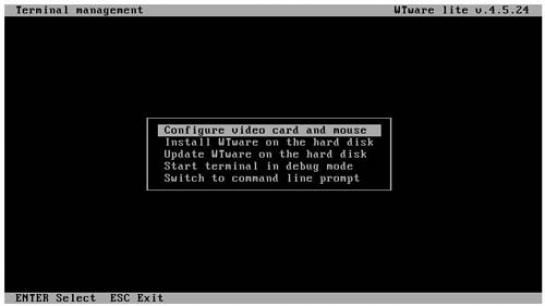
ZA ALI PROTI – OBOJE !
V prid uporabi lahkih odjemalcev govori še precej argumentov. V lahkem odjemalcu tečejo aplikacije brez kakršnihkoli sprememb in dodatnih vmesnikov. Pravi lahki odjemalci lahko v primerjavi z osebnim računalnikom porabijo manj kot desetino energije. Posledica tega je manjše segrevanje strojne opreme, kar vodi v tišje delovanje (nimajo ventilatorjev). Večina lahkih odjemalcev je kompaktne izvedbe, kar omogoča prihranek prostora. Najbolj kompaktne lahko namestimo tudi v namestitveno dozo. Administrator lahko hitro nadgradi večje število uporabniških delovnih mest v nekaj urah, Izboljševanje funkcionalnosti je za uporabnika praktično nemoteče. Poleg tega ni znanih virusov, ki bi bili specifični za lahke odjemalce.
Zavedati pa se je treba, da so toliko bolj kritične omrežne povezave, prav tako je kritičen element strežnik, v katerem tečejo aplikacije za lahke odjemalce. Predvsem v domačem okolju ne podcenjujte pomena diskovnega dela (zagotovite vsaj RAID-1 oziroma zrcaljenje diskov, še bolje RAID-5). V realnem življenju se pogosto odločamo za hibridne rešitve, pri katerih manj zahtevne uporabnike rešujemo prek lahkih odjemalcev, uporabnike s potrebno po mobilnosti opremimo s prenosnimi računalniki, procesorsko zahtevnim uporabnikom zagotovimo zmogljivo strojno opremo (teh je običajno le manjši del). Vrnimo se torej k naslovu in ga zapišimo nekoliko drugače. Lahko odjemalci – prihranimo, učinkovito izrabimo obstoječe vire, a ne čisto za vse primere.
Moj mikro, Junij 2010 | Marko Koblar
